Máy tính bị mất tiếng
Bạn đang muốn tìm hiểu xem vì sao máy tính bị mất tiếng đúng không nào? Bài viết mà chúng tôi sẽ chia sẻ với bạn chắc chắn sẽ có những nội dung mà bạn đang kiếm tìm.
Mục Lục
Vì sao máy tính bị mất tiếng?
Có khá nhiều lý do dẫn đến việc máy tính của bạn bị mất tiếng. Vậy thì chúng ta cùng điểm sơ qua những lý do sau đây để biết xét xem chiếc máy tính của bạn mất tiếng là vì lí do gì nhé.
Máy tính bị mất tiếng có thể do chưa kích hoạt Playback Devices
Có thể do sơ xuất trong quá trình cài đặt bạn đã kích nhầm vào câu lệnh nào đó. Điều này dẫn đến bạn đã vô tình tắt đi PlayBack Devices làm cho thiết bị bạn đang sử dụng bị mất tiếng.
Để kiểm tra xem có phải máy tính của mình bị mất lỗi bởi lý do này không? Thì bạn kích chuột vào biểu tượng cái loa trên thanh công cụ Taskbar. Sau đó chọn Playback Devices. Nếu loa của bạn hoạt động trở lại thì lý do mất tiếng của nó là đây. Còn nếu loa vẫn không hoạt động thì ta sẽ kiểm tra theo nguyên nhân tiếp theo.
Máy tính bị mất tiếng do phần mềm của máy bị lỗi
Máy tính của bạn có thể bị mất do phần mềm đã bị lỗi. Cách này sẽ khó để bạn có thể kiểm tra. Nguyên nhân máy tính mất tiếng là do các phần mềm đang chạy xung đột với nhau. Dẫn đến tình trạng thiết bị của bạn bị mất tiếng.
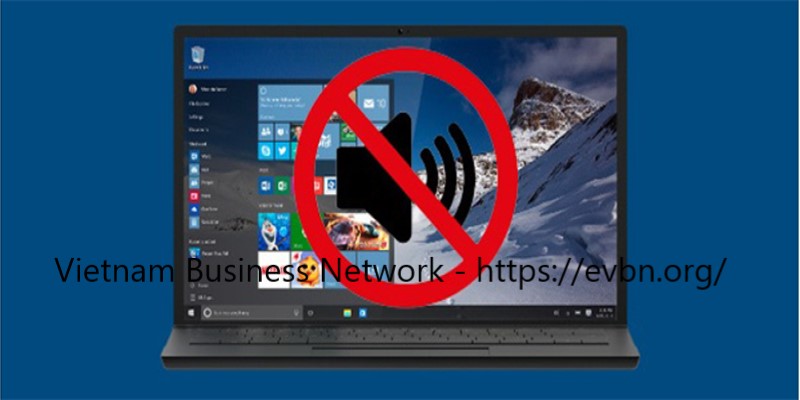
Máy tính bị mất tiếng do lỗi phần cứng
Máy tính mất tiếng là do lỗi của phần cứng do thiết kế máy của bạn hỏng một số bộ phận linh kiện nào đó của máy. Dẫn đến hiện tượng máy tính bị mất tiếng.
Máy tính bị mất tiếng có thể do chủ sở hữu chưa bật loa, dây loa bị lỏng, âm lượng của loa đang ở chế độ min
Bạn có thể thử bật lại loa của mình xem như thế nào? Có thể do bạn cắm nhầm vị trí dẫn đến loa không phát ra âm thanh. Ngoài ra, cũng có trường hợp do bạn để loa ở chế độ quá nhỏ hoặc đã bị tắt âm nên bạn mới không thể nghe được âm thanh.
Cách khắc phục máy tính bị mất tiếng
Chúng tôi sẽ cung cấp cho bạn một số cách hay giải pháp để khắc phục tình trạng máy tính bị mất tiếng. Hãy cùng theo dõi và thử áp dụng xem có cải thiện được vấn đề bạn đang gặp phải không nhé.
Bạn thử kiểm tra xem âm lượng của máy tính xem như thế nào?
Có một số trường hợp vô tình tắt âm thanh của máy tính bằng câu lệnh trên bàn phím mà bạn không biết. Vì vậy bạn nên kiểm tra cả ở những phím chức năng tại bàn phím xem kết quả như thế nào. Hoặc bạn có thể nhấp chuột vào biểu tượng loa trên thanh công cụ Taskbar để kiểm tra. Nếu âm thanh được bật thì biểu tượng loa sẽ hiện màu xanh.
Kiểm tra âm lượng của ứng dụng
Hãy thử kiểm tra xem những ứng dụng phát ra âm thanh như youtube, hay những chương trình phát ra âm thanh đã được bật nút âm lượng hay chưa. Nếu đã bật rồi mà vẫn bị mất tiếng thì không thể khắc phục bằng cách này được.
Khởi động lại máy tính của bạn
Sau khi khởi động lại máy tính bạn thử kiểm tra các nút âm lượng loa của máy tính. Âm lượng loa của ứng dụng xem có hoạt động không. Nếu như nó có thể hoạt động lại bình thường thì bạn có thể khắc phục tình trạng mất tiếng của máy tính rồi.
Kiểm tra các vị trí cổng kết nối tai nghe và loa
Như bạn đã biết vị trí các cổng để kết nối loa và tai nghe được cắm giắc vào cổng line-out. Bên cạnh đó nếu bạn không thể nghe được gì từ loa tích hợp trên máy tính thì có thể máy tính của bạn đã bị ảnh hưởng. Vì thế bạn nên kiểm tra thử các cổng kết nối xem như thế nào.

Cập nhật phần mềm BIOS
Bạn thử kiểm tra và cập nhật phần mềm máy tính xách tay Sony và Toshiba và cập nhật phần mềm BIOS để kích hoạt âm thanh. Âm thanh của bạn dừng hoạt động có thể là do bạn chưa nâng cấp hay chưa thực hiện tải xuống phần mềm. Bạn nên truy cập ngay trang web của nhà cung cấp để cập nhật phần mềm mới nhất của BIOS.
Cũng sẽ có một số trường hợp thiết bị âm thanh bị vô hiệu hóa và dù bạn có làm gì thì cũng không thể khắc phục tình trạng này.
Đặt lại Sound Driver và cài đặt lại
Đây là cách bạn có thể khắc phục máy tính bị mất tiếng của mình. Bạn hãy gỡ trình duyệt quản lý âm thanh Sound Driver và cài đặt lại.
Quy trình thực hiện:
Bước 1: Kích chuột vào Control Panel và chọn Device Manager
Bước 2: Bạn kích chuột vào Sound, video and game controllers.
Bước 3: Kích chuột phải và high Definition Audio Device và chọn Uninstall. Sau đó tắt máy tính đi và khởi động lại máy. Máy tính của bạn sẽ tự động cài đặt lại “Sound device” và hoàn tất.
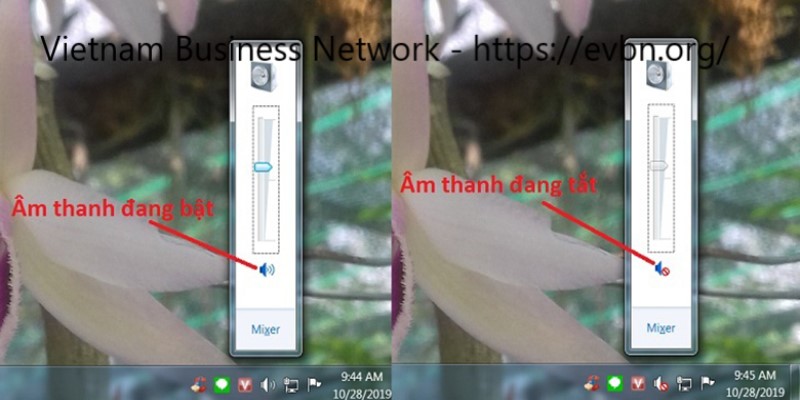
Tổng kết về bài viết máy tính bị mất tiếng
Trên đây là toàn bộ thông tin về nội dung bài viết. EVBN hy vọng rằng những nội dung mà chúng tôi cung cấp ở trên sẽ giúp bạn giải quyết được vấn đề. Bạn có thể liên hệ địa chỉ uy tín để khắc phục nhanh chóng.















![Toni Kroos là ai? [ sự thật về tiểu sử đầy đủ Toni Kroos ]](https://evbn.org/wp-content/uploads/New-Project-6635-1671934592.jpg)


